Google Assistant ไม่ทำงานเมื่อคุณพูดว่า "Ok Google" ใช่ไหม ขออภัย มีหลายสิ่งที่ทำให้ Google Assistant หยุดทำงานได้
ในบทความนี้ เราจะพูดถึงวิธีแก้ปัญหา 13 รายการที่น่าจะทำให้ Google Assistant ของคุณกลับมาทำงานได้อีกครั้ง เราจะเริ่มต้นด้วยการแก้ไขที่ง่ายที่สุดและดำเนินการไปจนถึงโซลูชันเชิงลึกมากขึ้น ดังนั้นให้เริ่มจากด้านบนและค่อยๆ ไล่ลงมา
1. รีสตาร์ทอุปกรณ์ของคุณ
คำแนะนำทางเทคนิคที่พบบ่อยที่สุดคือ "ปิดแล้วเปิดใหม่อีกครั้ง" บางครั้งการรีบูตขั้นพื้นฐานสามารถล้างข้อผิดพลาดและทำให้ Google Assistant ทำงานอีกครั้ง หากต้องการรีสตาร์ทอุปกรณ์ Android ให้กดปุ่มเปิด/ปิดค้างไว้สูงสุด 10 วินาที แล้วแตะรีสตาร์ท
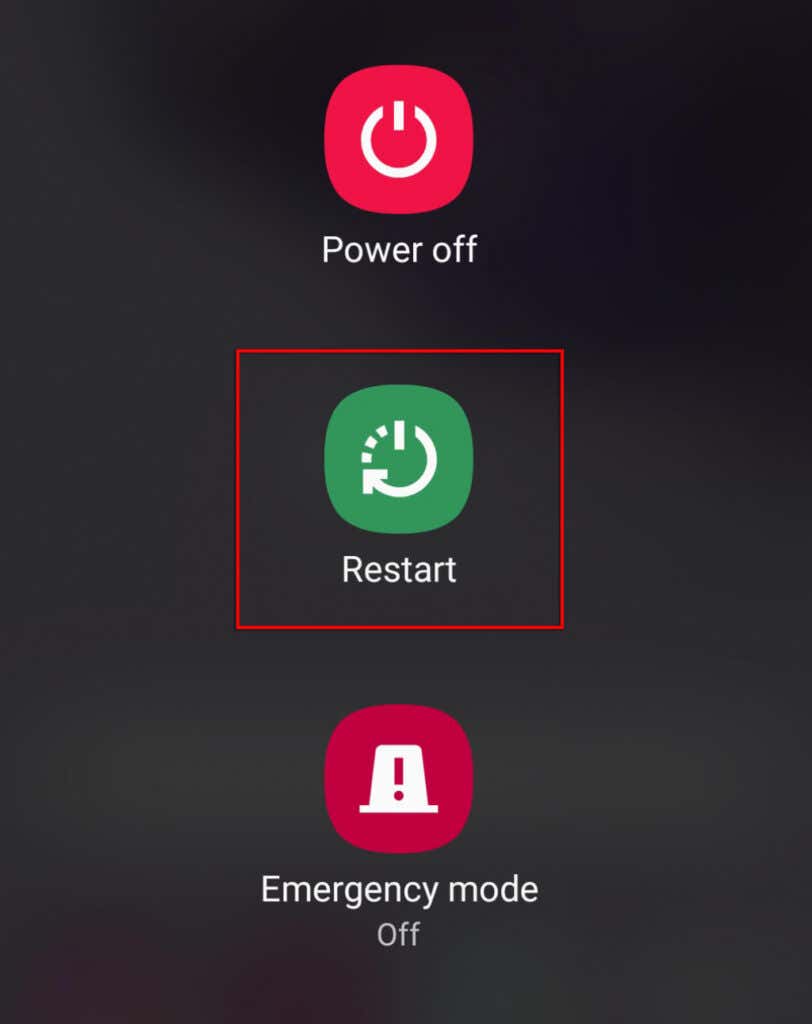
2. ตรวจสอบว่าบริการของ Google หยุดทำงานหรือไม่
แม้จะพบไม่บ่อยนัก แต่ก็เป็นไปได้ที่บริการของ Google หรือ Google Home จะหยุดทำงาน หากเป็นกรณีนี้ คุณไม่มีทางเลือกอื่นนอกจากต้องรอให้บริการกลับมาใช้งานได้อีกครั้ง
หากต้องการตรวจสอบว่าบริการของ Google หยุดทำงานหรือไม่ ให้ตรวจสอบหน้า DownDetector สำหรับ Google และ หน้าแรกของ Google คุณยังสามารถตรวจสอบหน้าโซเชียลมีเดียอย่างเป็นทางการของ Google (เช่น ทวิตเตอร์ ) เพื่อดูการอัปเดตล่าสุดเกี่ยวกับสถานะสดของพวกเขา
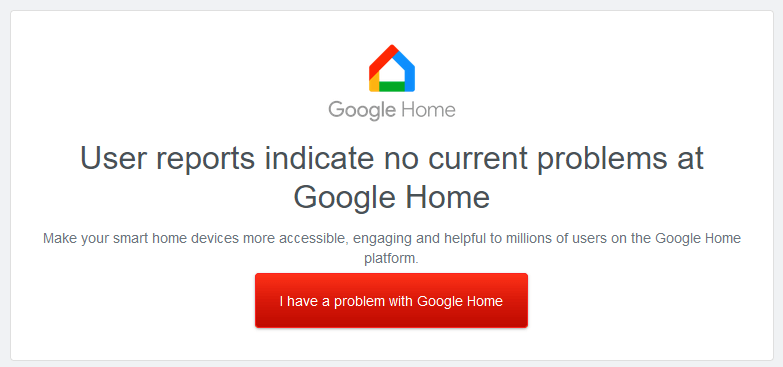
3. ตรวจสอบว่าอุปกรณ์ของคุณรองรับ Google Assistant หรือไม่
โทรศัพท์ Android รุ่นเก่าหลายรุ่นไม่รองรับ Google Assistant ดังนั้นโปรดตรวจสอบอีกครั้งว่าอุปกรณ์เคลื่อนที่ของคุณเข้ากันได้
ข้อกำหนดด้านความเข้ากันได้สำหรับ Google Assistant:
4. ตรวจสอบการเชื่อมต่ออินเทอร์เน็ตของคุณ
Google Assistant ต้องใช้การเชื่อมต่ออินเทอร์เน็ตจึงจะทำงาน ซึ่งหมายความว่าอุปกรณ์ของคุณจะต้องเชื่อมต่อกับเครือข่าย Wi-Fi หรือข้อมูลมือถือเพื่อให้สามารถทำงานได้
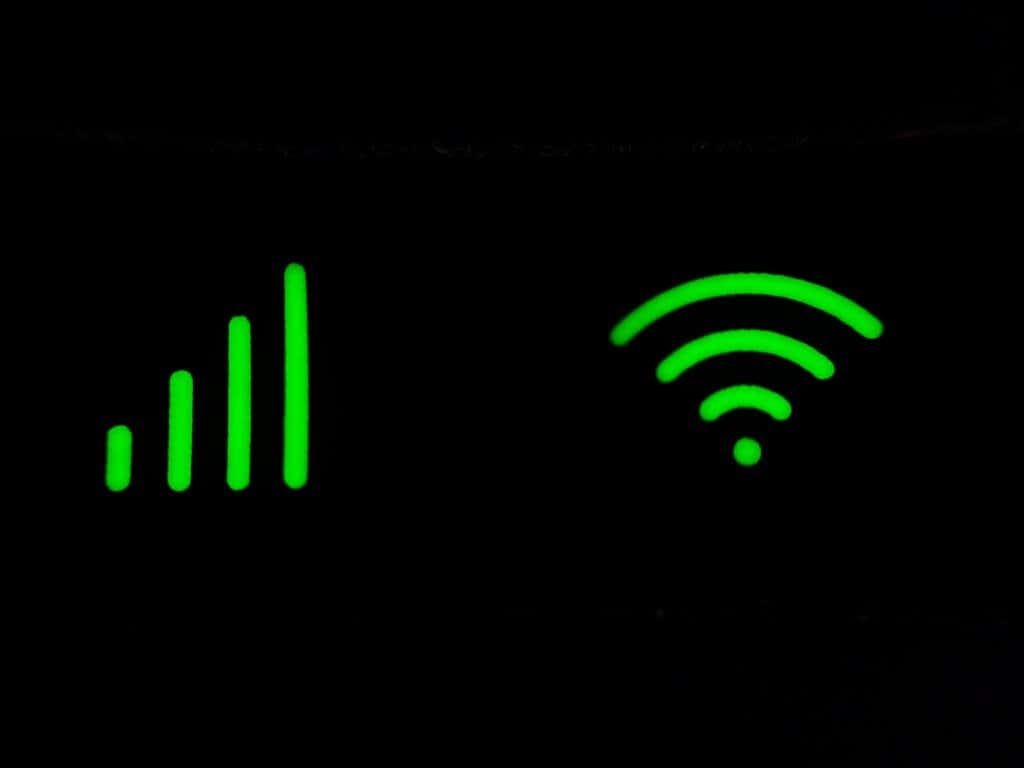
หากต้องการตรวจสอบอินเทอร์เน็ตของคุณ ให้เปิดแอปเว็บเบราว์เซอร์แล้วลองโหลดหน้าเว็บ หากไม่โหลด คุณจะต้องลอง การแก้ไขปัญหา การเชื่อมต่ออินเทอร์เน็ตของคุณ
หมายเหตุ: หากคุณใช้ บริการวีพีเอ็น ให้ยกเลิกการเชื่อมต่อชั่วคราวและดูว่า Google Assistant ใช้งานได้หรือไม่ เนื่องจาก Google Assistant ต้องใช้อินเทอร์เน็ตในการทำงาน บางครั้ง VPN อาจทำให้เกิดปัญหากับฟังก์ชันการทำงานได้.
5. ตรวจสอบไมโครโฟนของคุณ
ปัญหาที่ชัดเจนแต่มักถูกมองข้ามคือไมโครโฟนของคุณถูกปิดใช้งานหรือหยุดทำงาน หากไม่มีไมโครโฟน Google Assistant จะไม่สามารถฟังคำสั่งเสียงของคุณได้อย่างชัดเจน
หากต้องการตรวจสอบสิ่งนี้ ให้ลองโทรหาใครสักคนหรือบันทึกวิดีโอที่คุณพูด หากไม่มีเสียงใดบันทึกไว้ อาจมีปัญหากับไมโครโฟนของคุณ
หากเป็นกรณีนี้ ไม่น่าจะเป็นไปได้ที่คุณจะสามารถแก้ไขได้ด้วยตัวเอง และคุณอาจต้องพิจารณาส่งกลับไปยังผู้ผลิตเพื่อทำการซ่อมแซม
6. เปิดใช้งาน Google Assistant
สาเหตุที่พบบ่อยของปัญหา Google Assistant คือการปิดใช้งานโดยไม่ตั้งใจในการตั้งค่าอุปกรณ์ของคุณ หากต้องการเปิดใช้งาน Google Assistant อีกครั้ง:
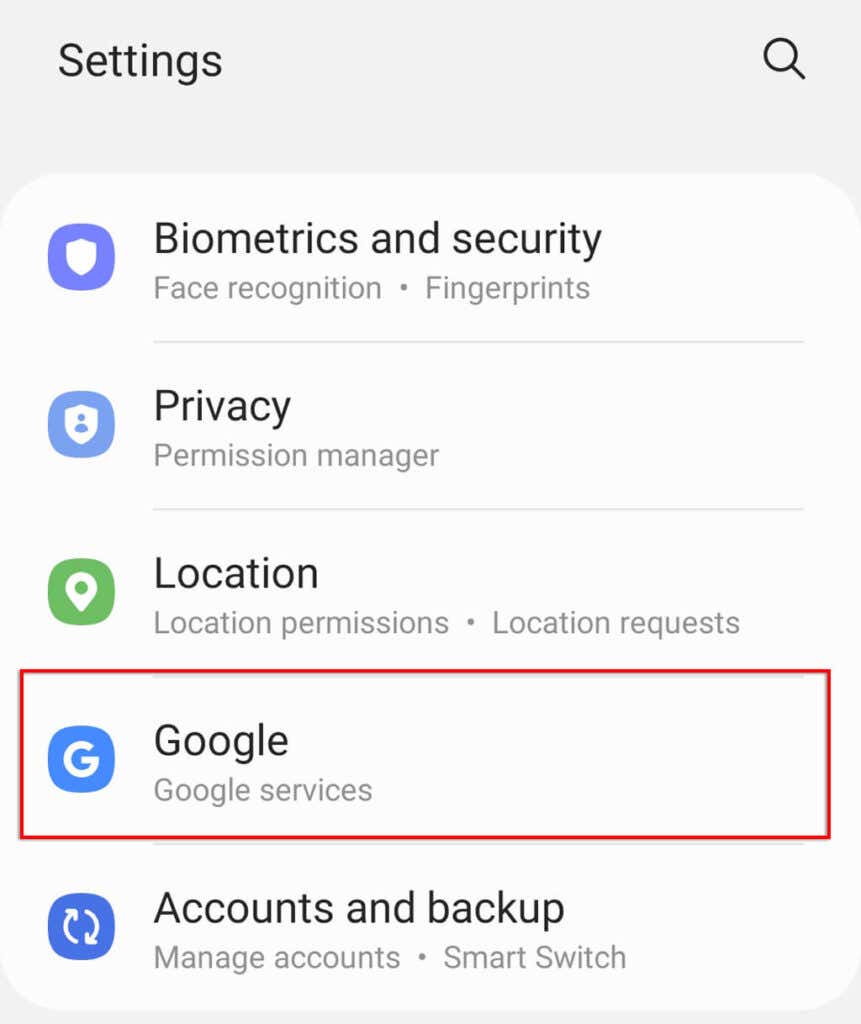
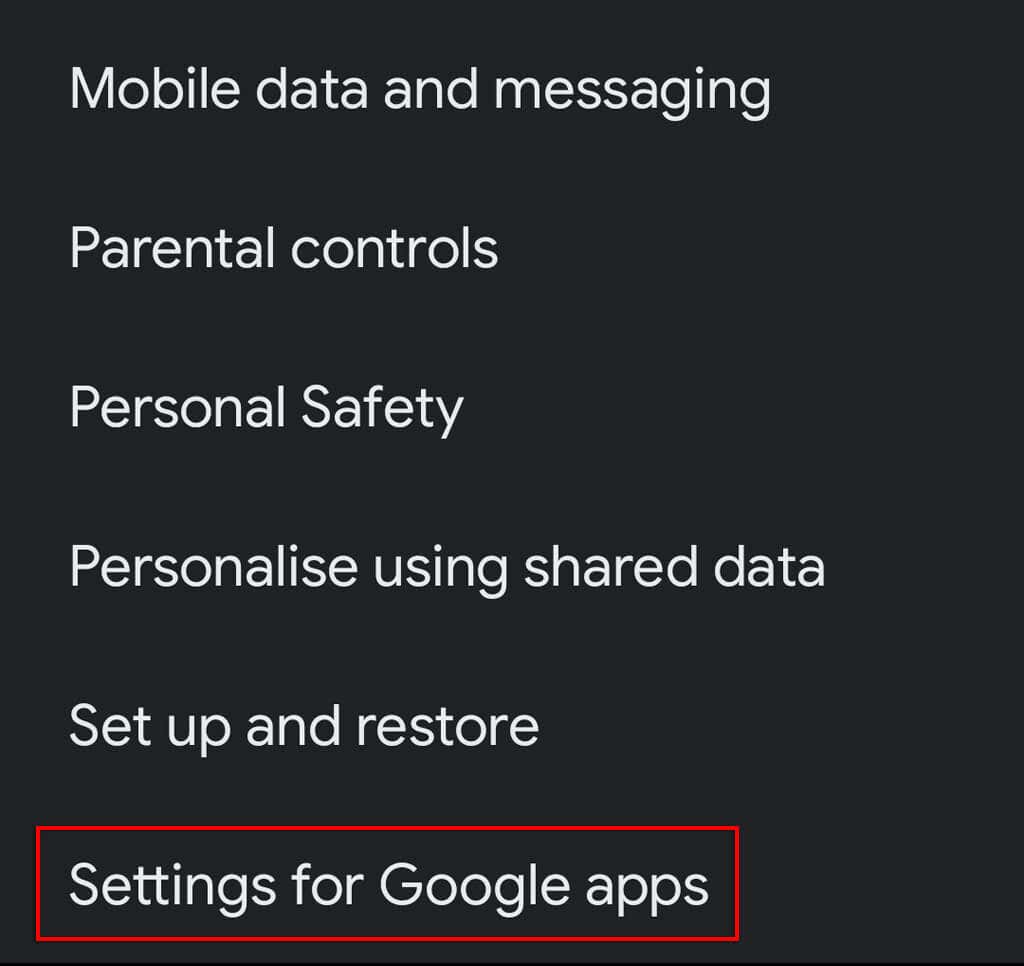
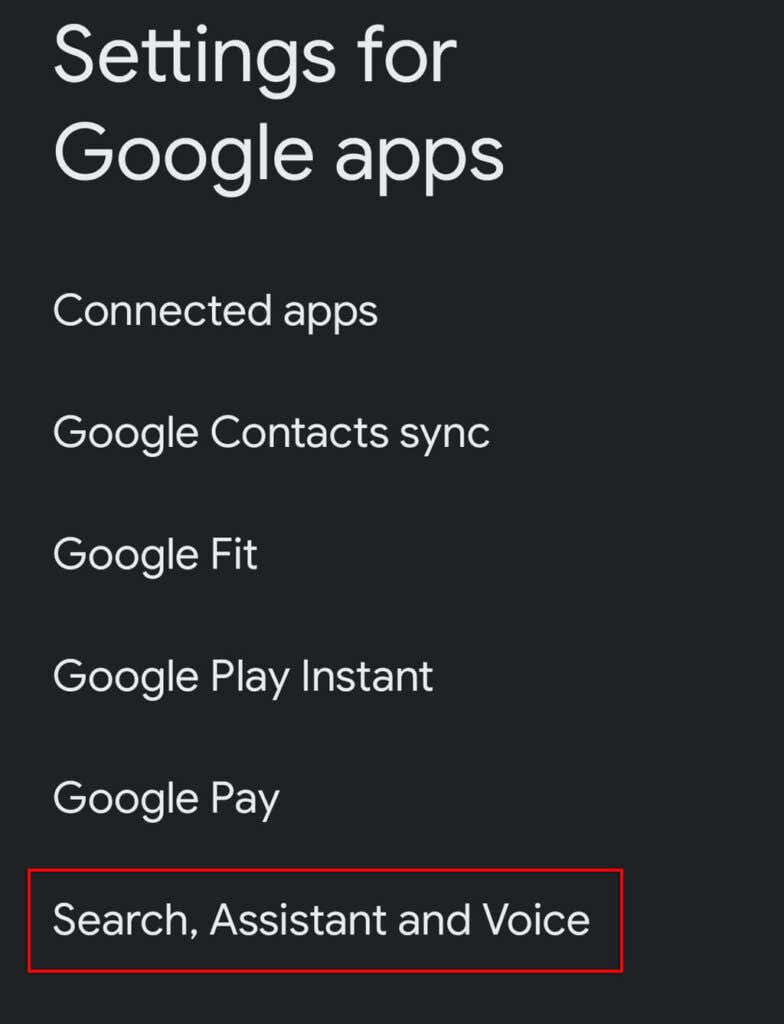
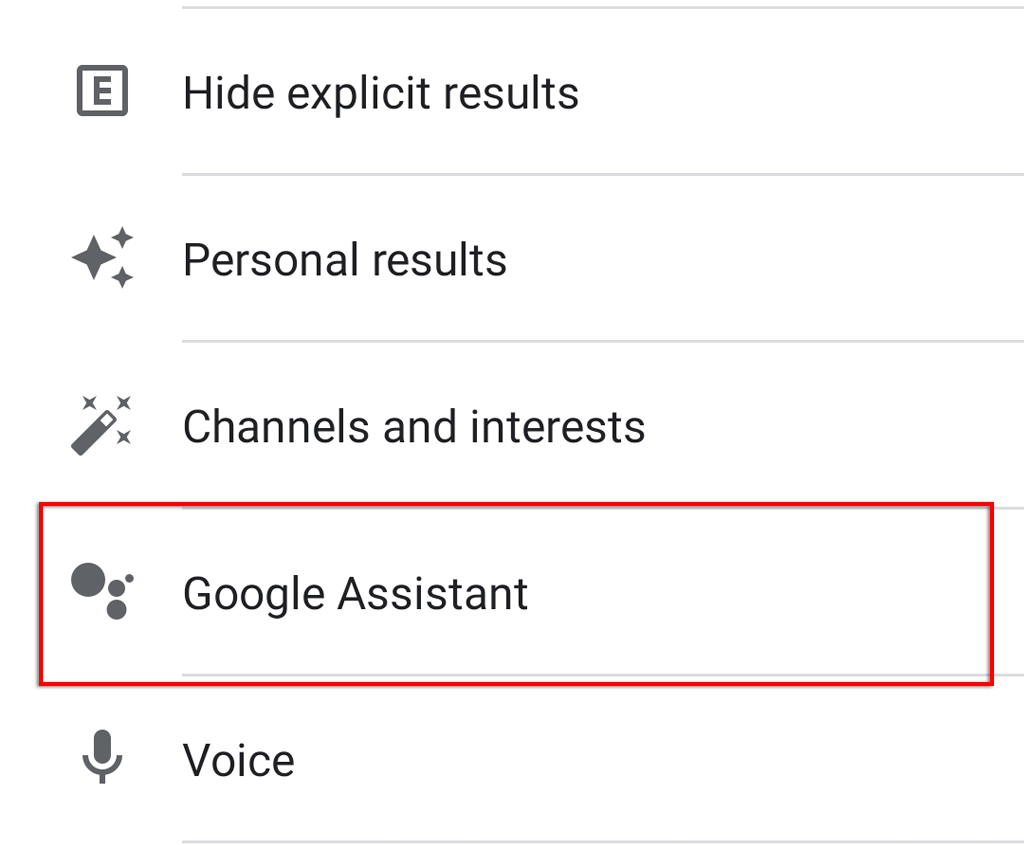
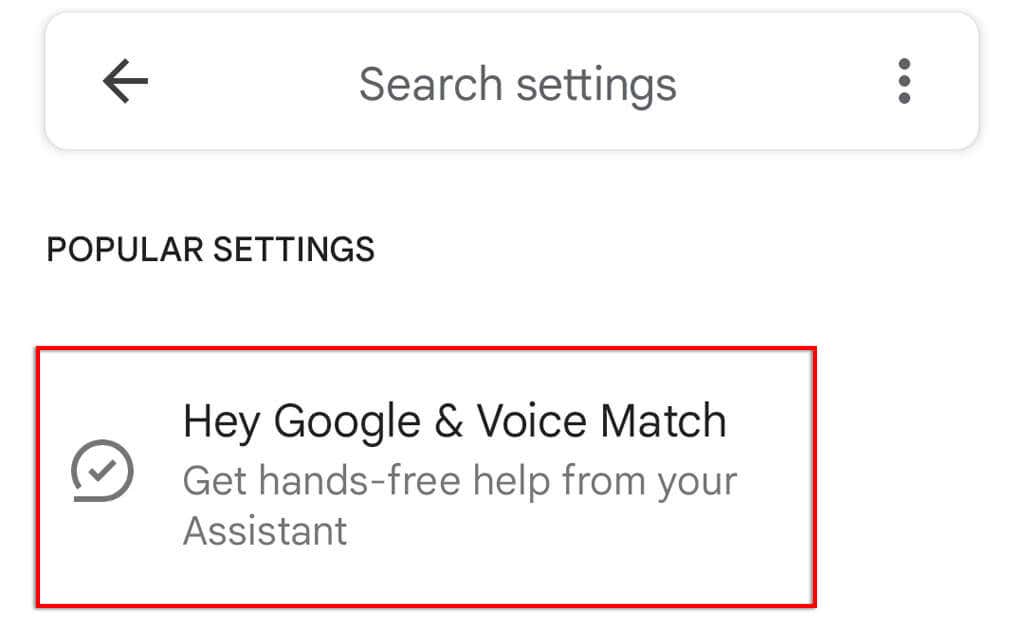
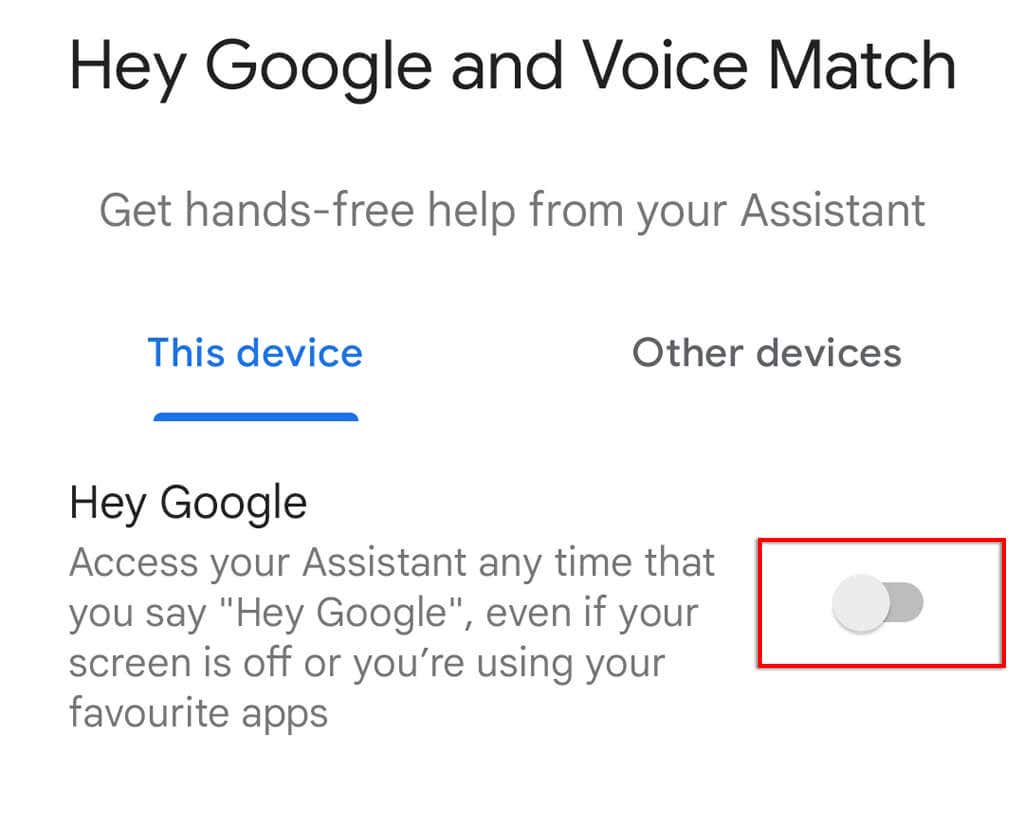
7. ตรวจสอบสิทธิ์
เพื่อให้ทำงานได้อย่างถูกต้อง Google Assistant จะต้องได้รับสิทธิ์หลายประการในการตั้งค่าอุปกรณ์ของคุณ เพื่อให้แน่ใจว่า Google Assistant ได้รับสิทธิ์ที่ถูกต้อง:
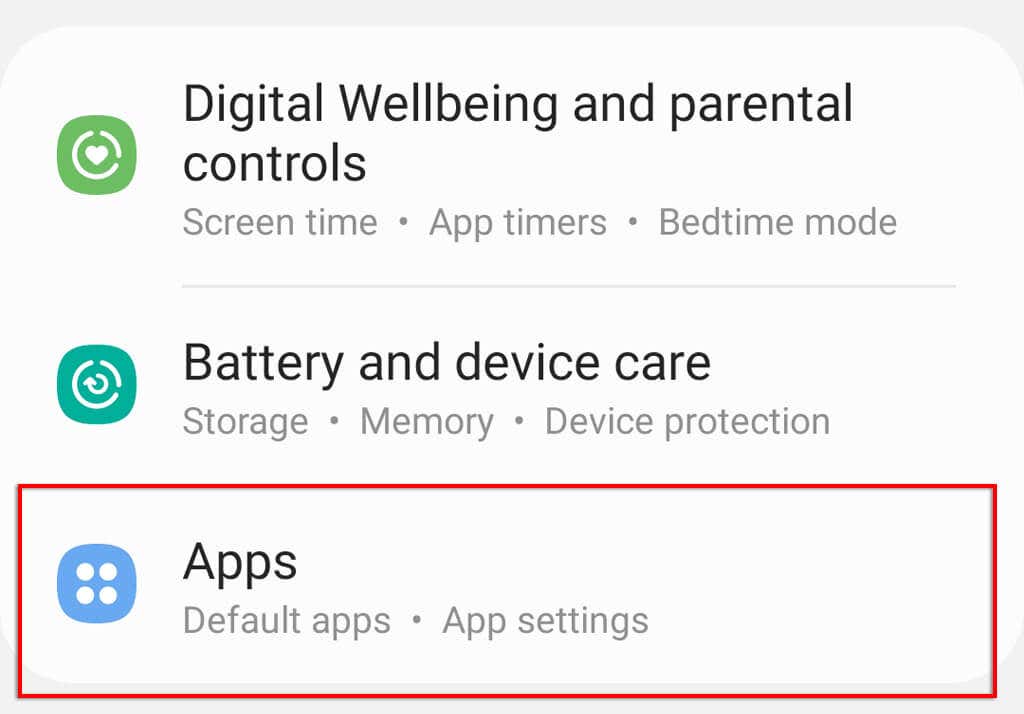
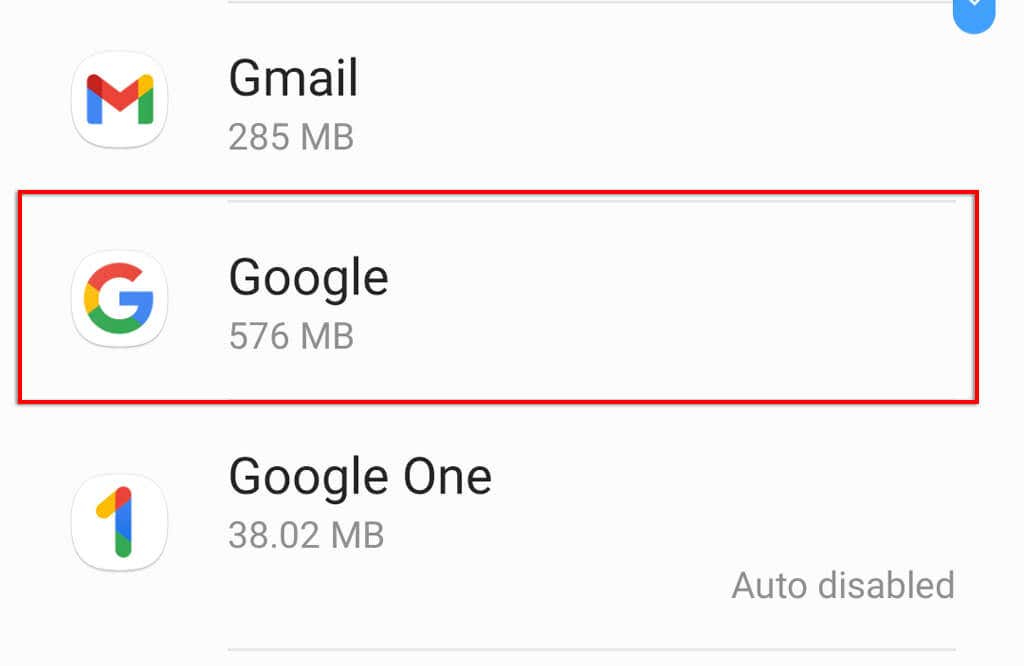
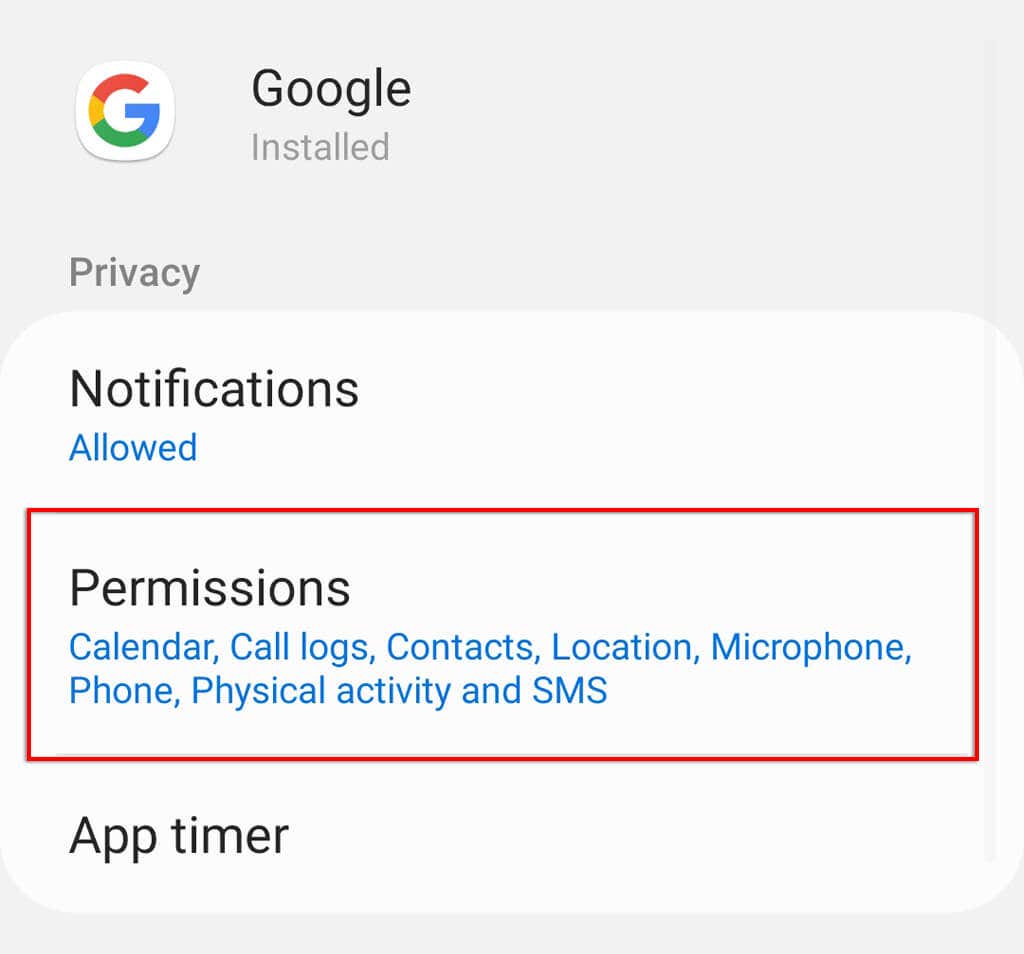
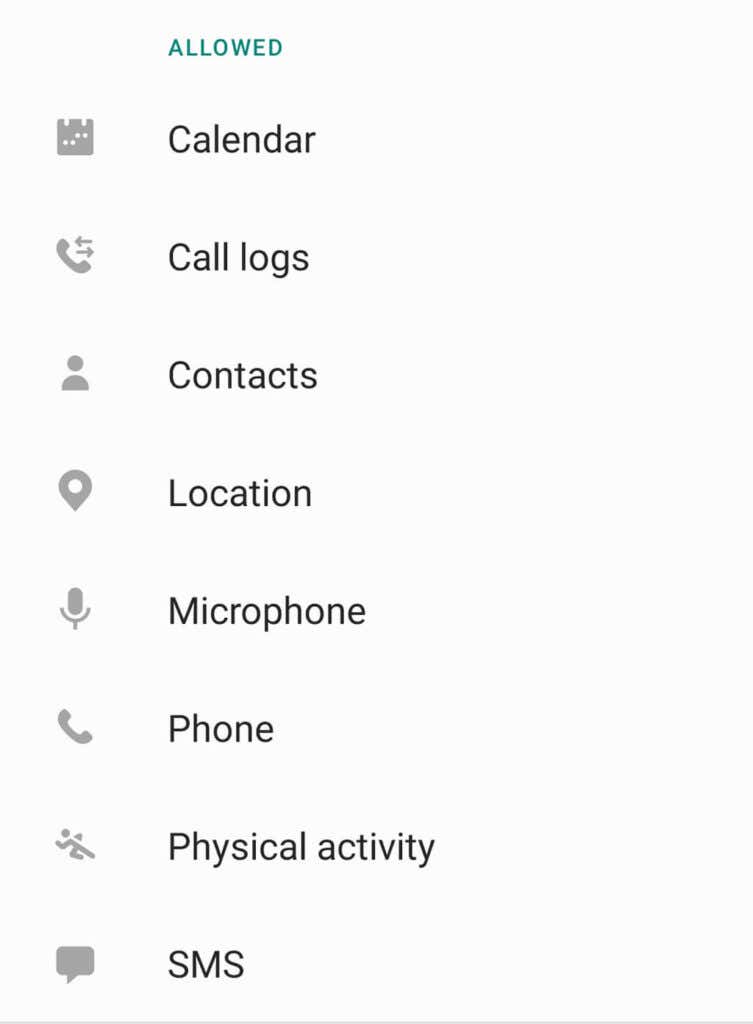
8. ตรวจสอบการตั้งค่าภาษาของคุณ
ดังที่เราได้กล่าวไปแล้วข้างต้น แอป Google Assistant ใช้งานได้เฉพาะบางภาษาเท่านั้น ภาษาที่มีให้บริการสามารถพบได้ใน หน้าสนับสนุนของ Google
วิธีตรวจสอบภาษาปัจจุบันของคุณในการตั้งค่า Google Assistant:
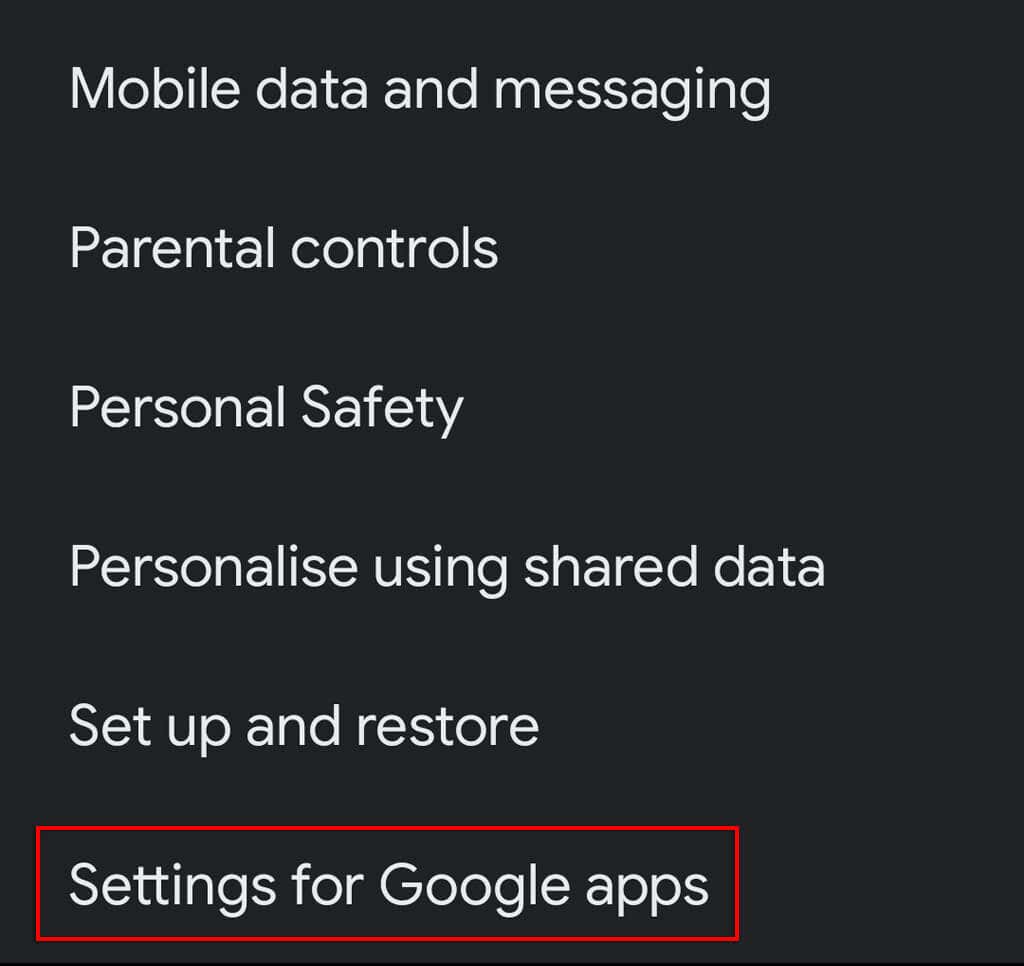
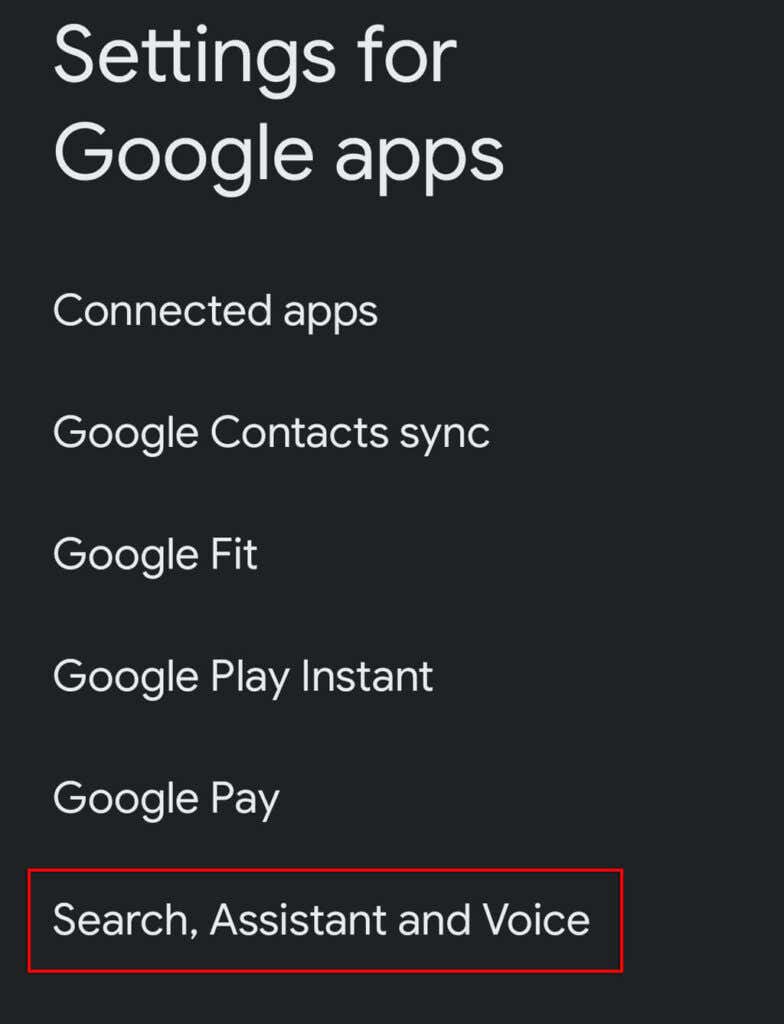
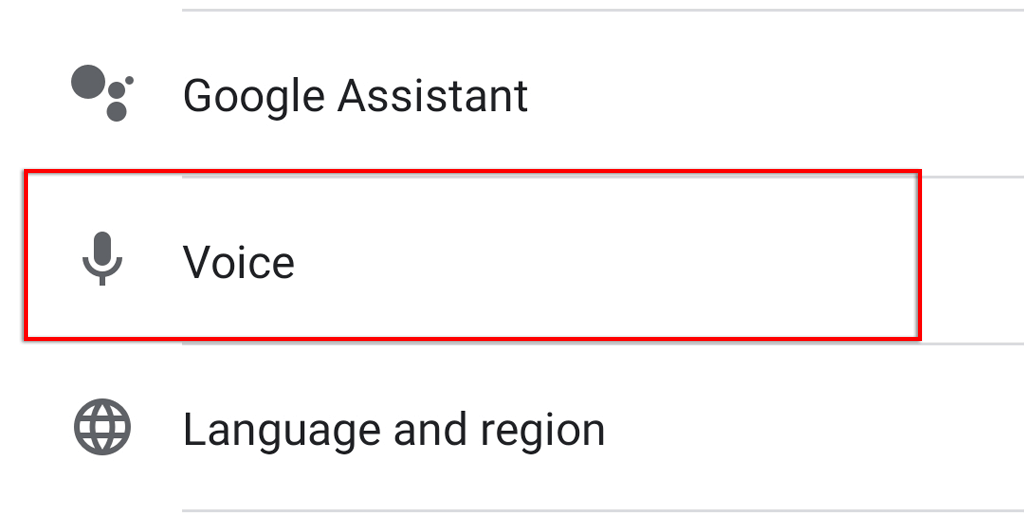
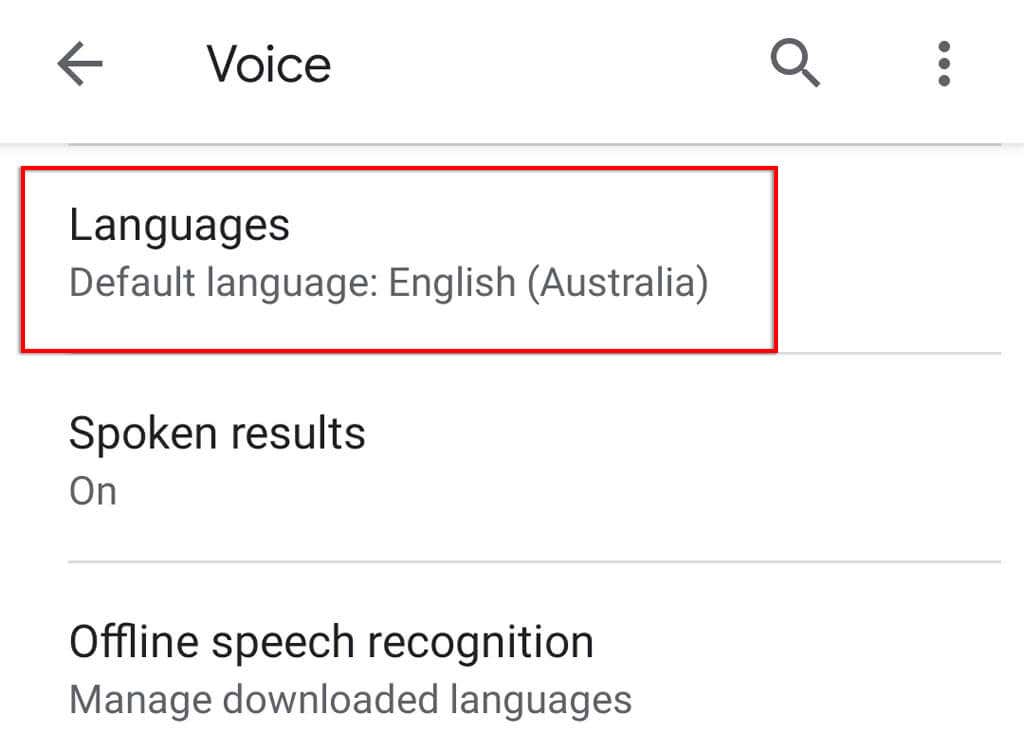
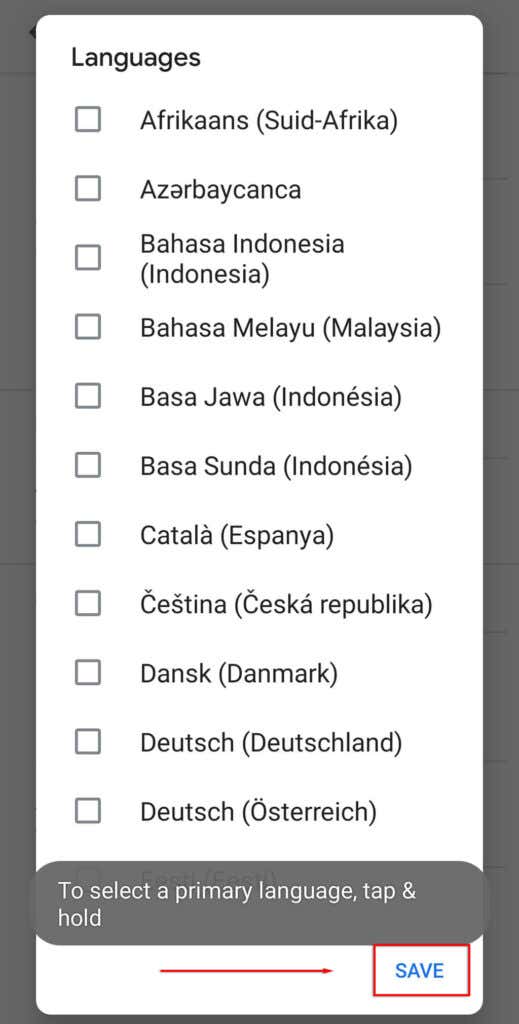
หมายเหตุ: ในปัจจุบัน การสนับสนุนภาษาอังกฤษของ Google มีประโยชน์มากกว่าตัวเลือกภาษาอื่นๆ มาก ดังนั้น โปรดทราบว่าหากคุณใช้ภาษาอื่น การจดจำเสียงของ Google Assistant อาจไม่เป็นที่พอใจ
9. ตรวจสอบการอัปเดต
หากคุณไม่ได้ใช้ Google Assistant เวอร์ชันล่าสุด (หรือแอปที่ใช้) คุณอาจประสบปัญหาความเข้ากันได้ซึ่งทำให้ Assistant ใช้งานไม่ได้อีกต่อไป
วิธีตรวจสอบว่ามีการอัปเดตแอป Google หรือไม่:
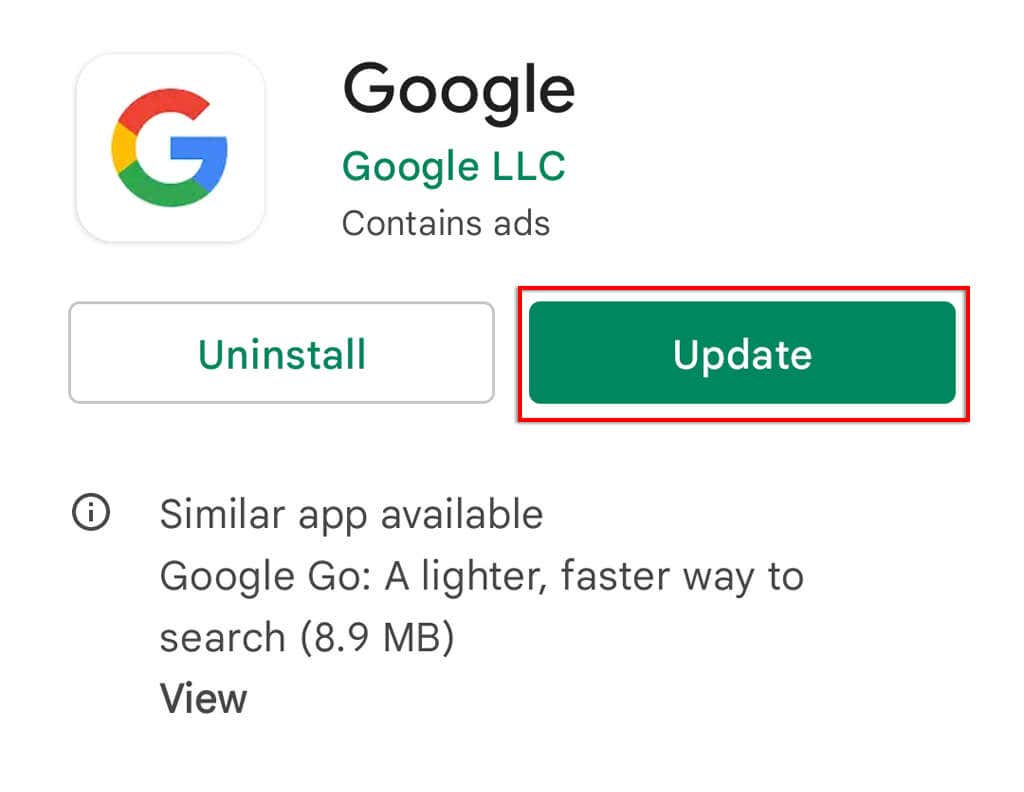
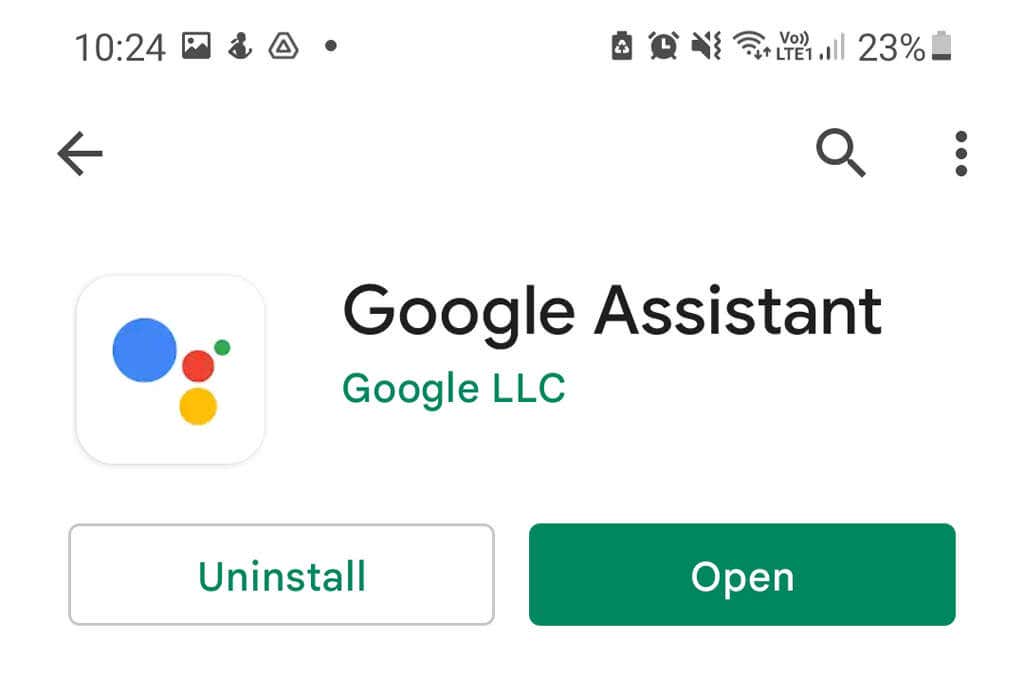
หากคุณใช้ Google Nest อุปกรณ์ Assistant ของคุณจะได้รับการอัปเดตผ่านแอป หน้าแรกของ Google ดังนั้นอย่าลืมทำตามขั้นตอนนี้ด้วยเช่นกัน
หมายเหตุ: เป็นความคิดที่ดีที่จะตรวจสอบการอัปเดตใดๆ ในอุปกรณ์ของคุณเช่นกัน โดยไปที่ การตั้งค่า >ระบบ >การอัปเดตระบบ >ตรวจสอบการอัปเดต ไม่เพียงแต่สามารถเคลียร์ปัญหาความเข้ากันได้เท่านั้น แต่ยังมอบการอัปเดตความปลอดภัยที่สำคัญสำหรับการปกป้องข้อมูลของคุณทางออนไลน์อีกด้วย
10. ถอนการติดตั้งผู้ช่วยเสียงอื่น ๆ
ผู้ช่วยด้านเสียงอื่นๆ รวมถึง Bixby ของซัมซุง หรือ Alexa ของ Amazon อาจรบกวน Google Assistant เนื่องจากต่างก็พยายามทำงานซ้อนทับกันอย่างมีประสิทธิภาพ
หากต้องการนำการรบกวนที่อาจเกิดขึ้นนี้ออกและตรวจสอบว่าทำให้เกิดปัญหากับ Google Assistant หรือไม่ ให้ปิดใช้หรือนำผู้ช่วยอื่นๆ เหล่านี้ออกทั้งหมด
โดยทำดังนี้:
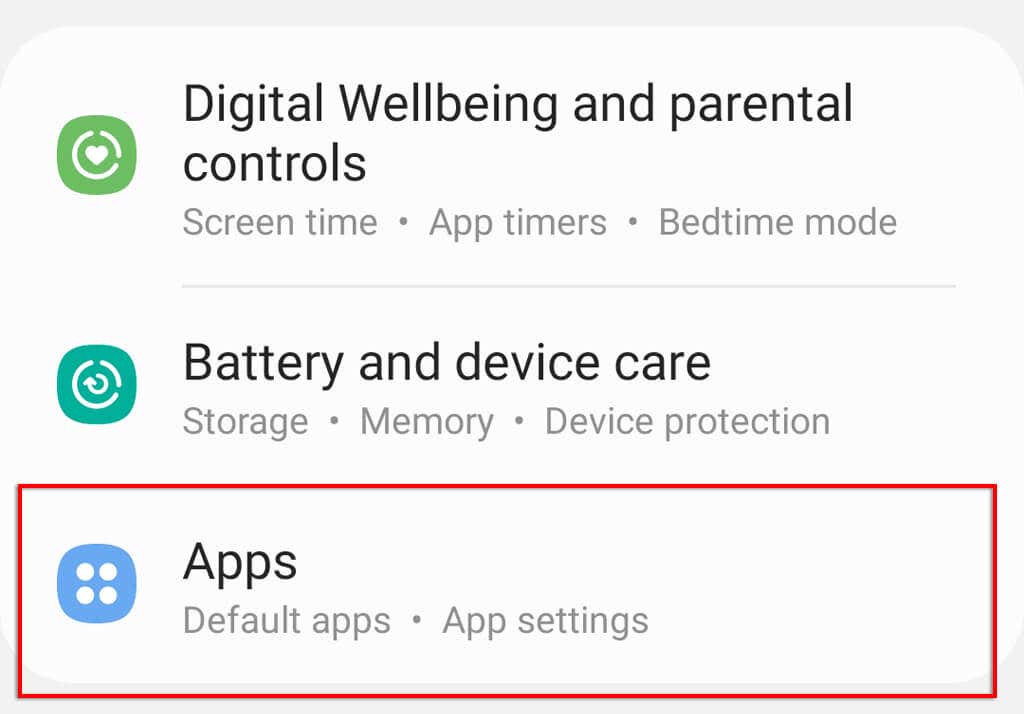
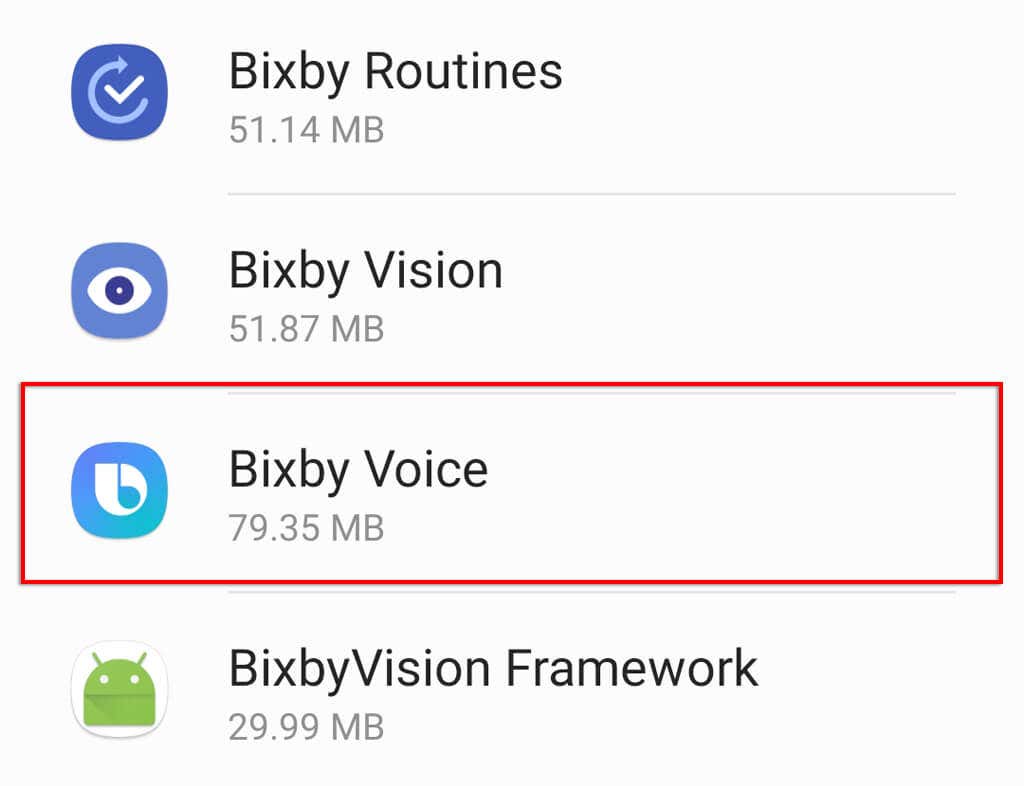
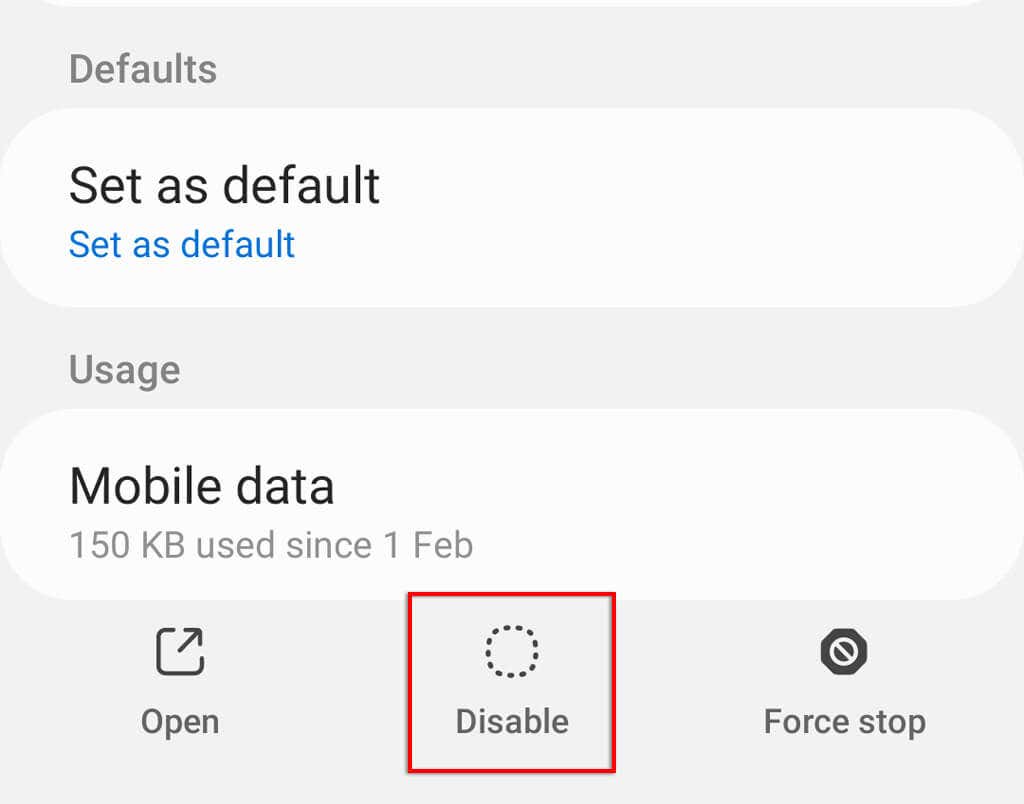
11. ล้างแคชของ Google Assistant
เนื่องจากซอฟต์แวร์มีข้อบกพร่องมากมาย การล้างข้อมูลแอปและไฟล์แคชมักจะสามารถแก้ไขปัญหาได้ หากต้องการล้างแคชของแอป Google:
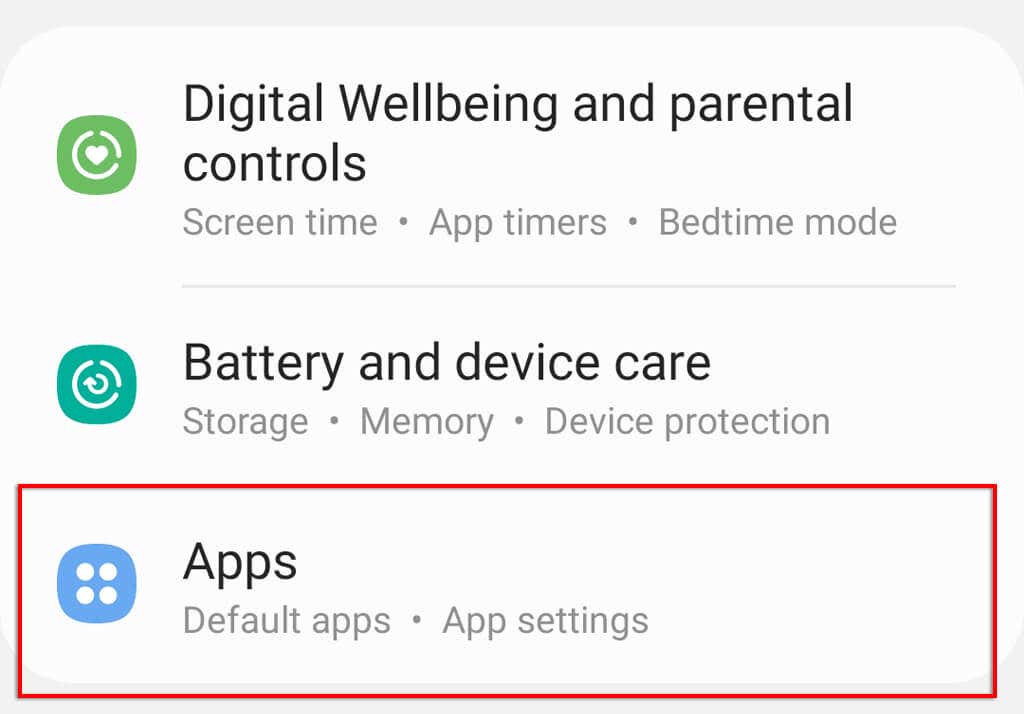
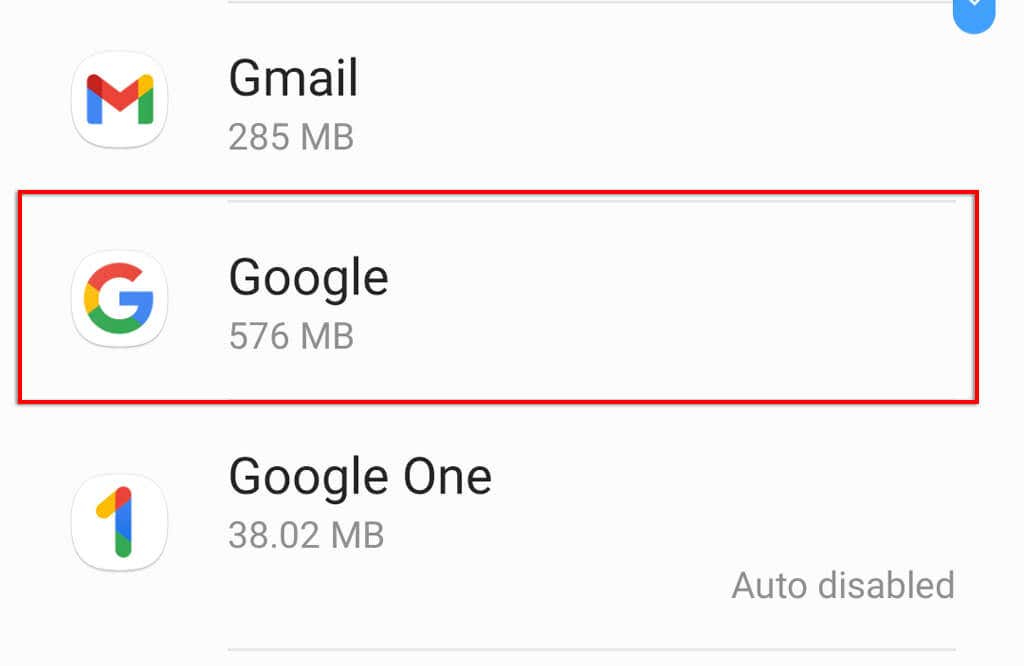
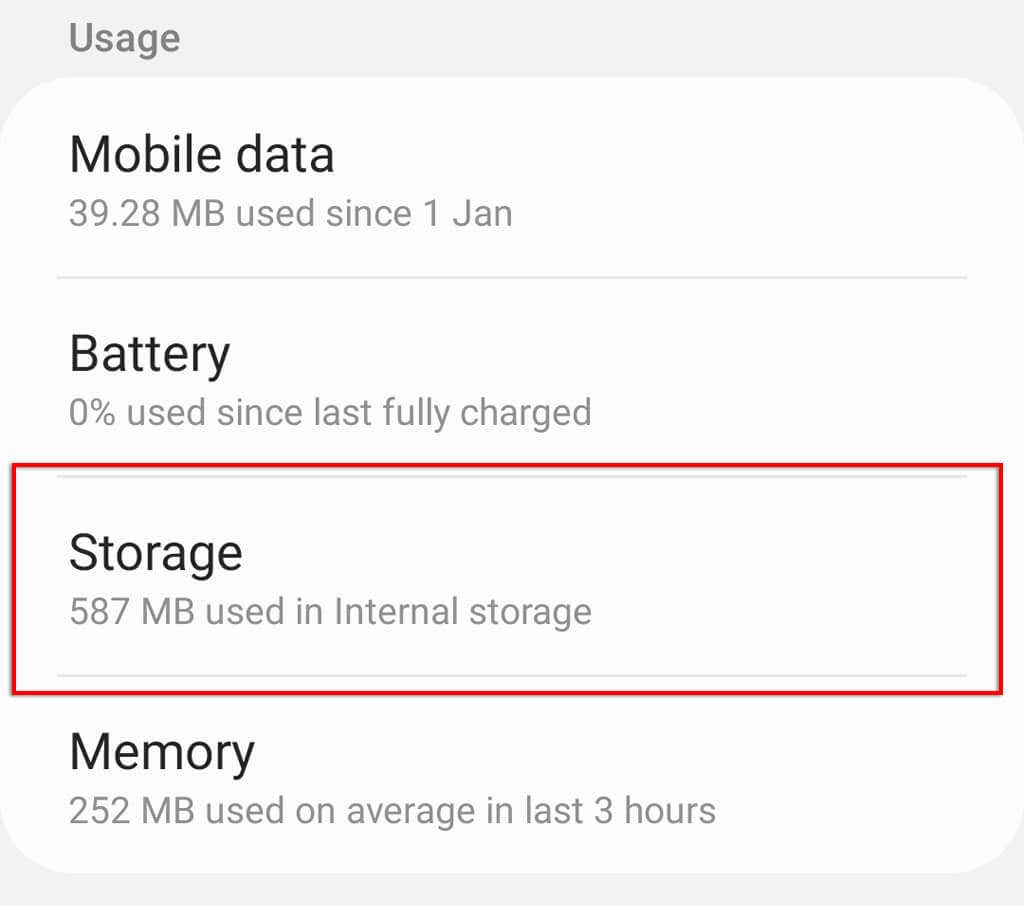
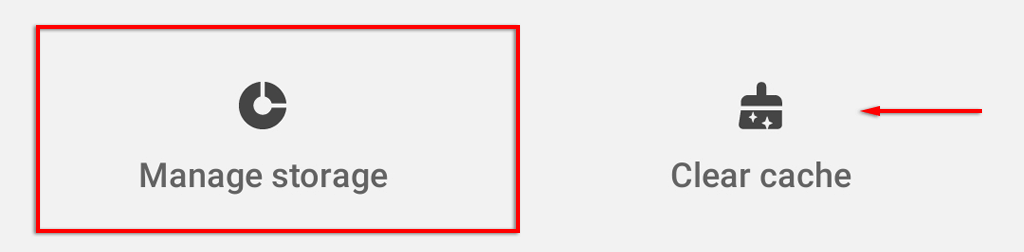
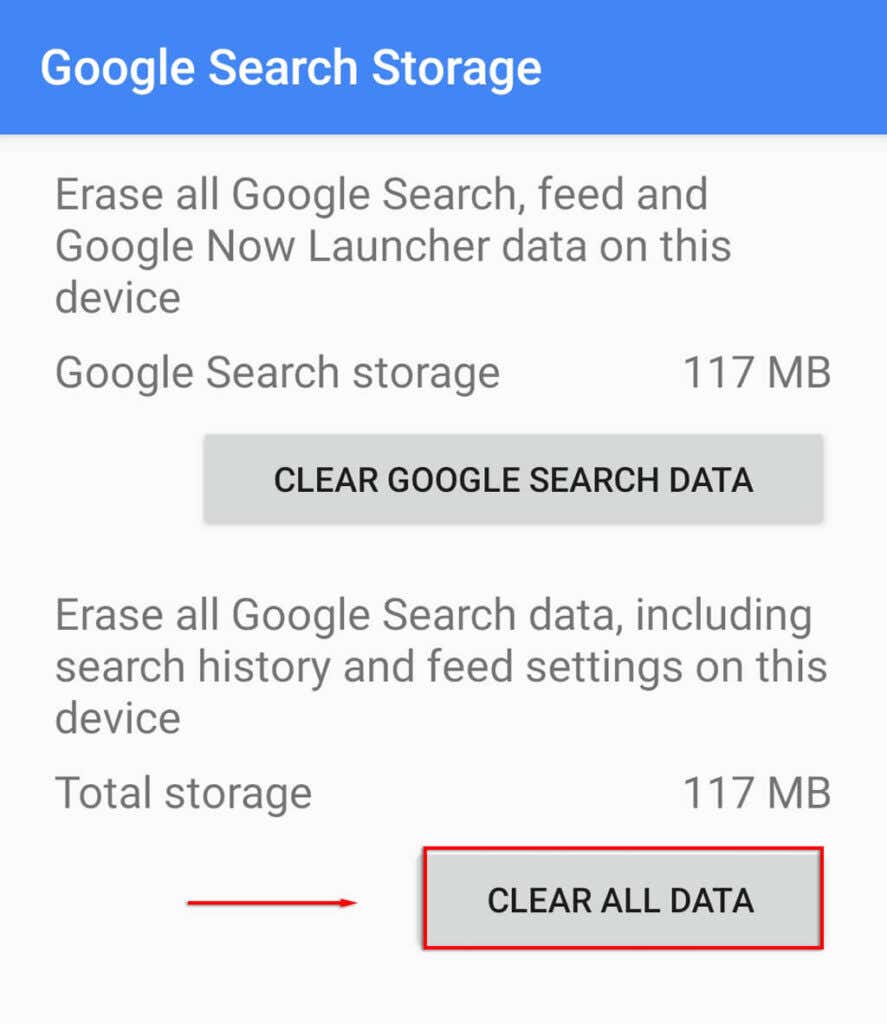
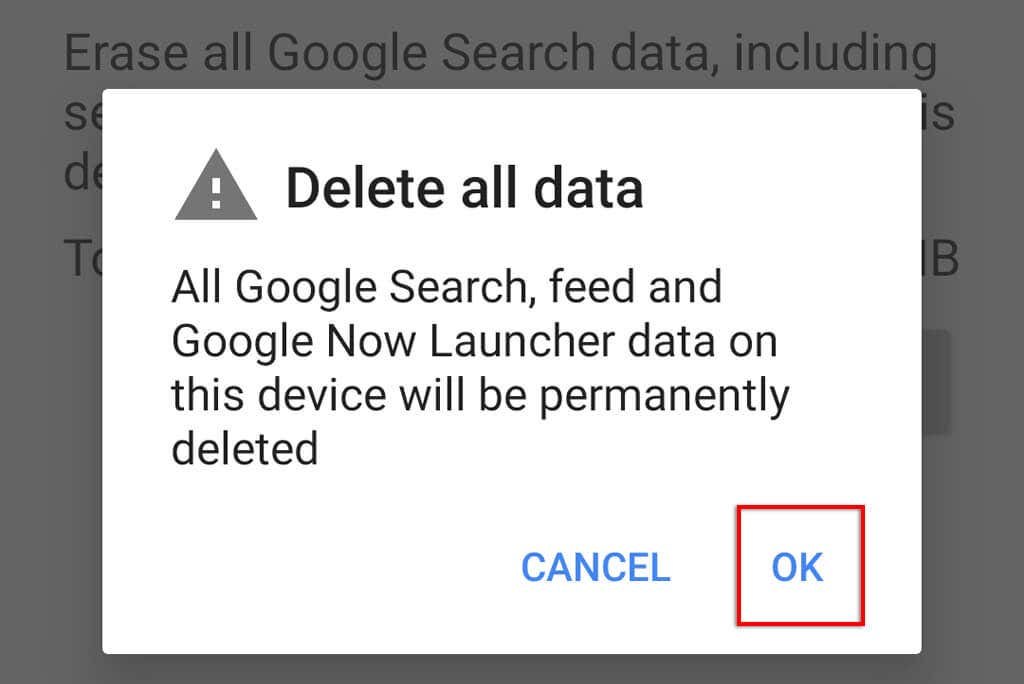
12. ฝึกโมเดลเสียงของ Google Assistant อีกครั้ง
หาก Google Assistant มีปัญหาในการจดจำเสียงของคุณ การฝึกรูปแบบเสียงใหม่จะช่วยแก้ปัญหาได้ หาก Google Assistant ไม่ตอบสนองจากหน้าจอล็อก อาจเป็นสาเหตุ
วิธีฝึกรูปแบบเสียงของ Google Assistant อีกครั้ง:
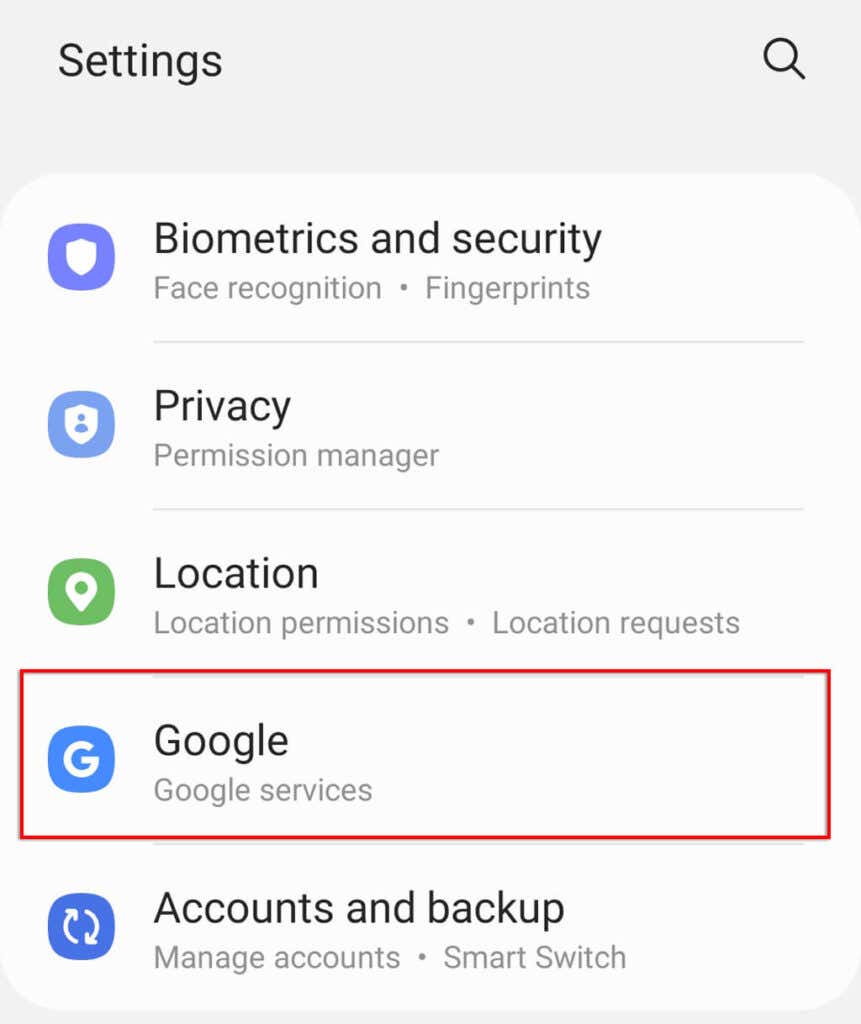
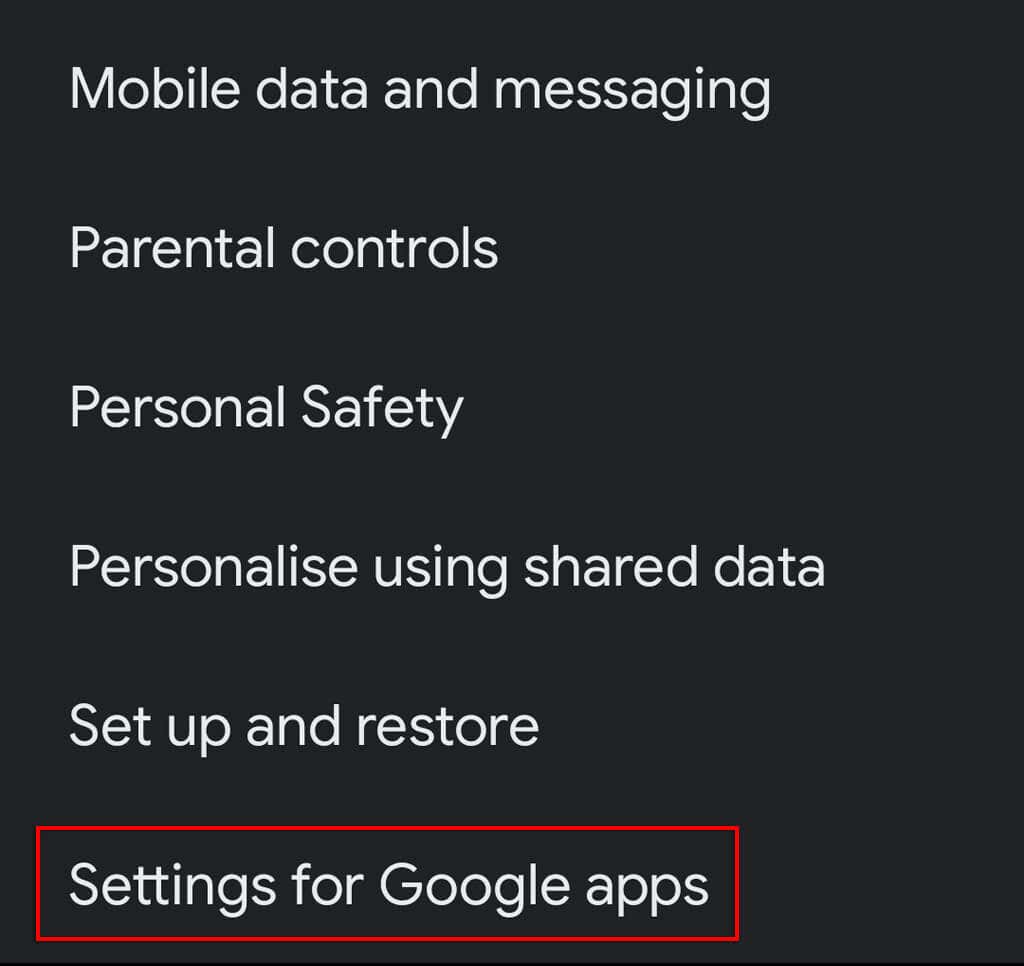
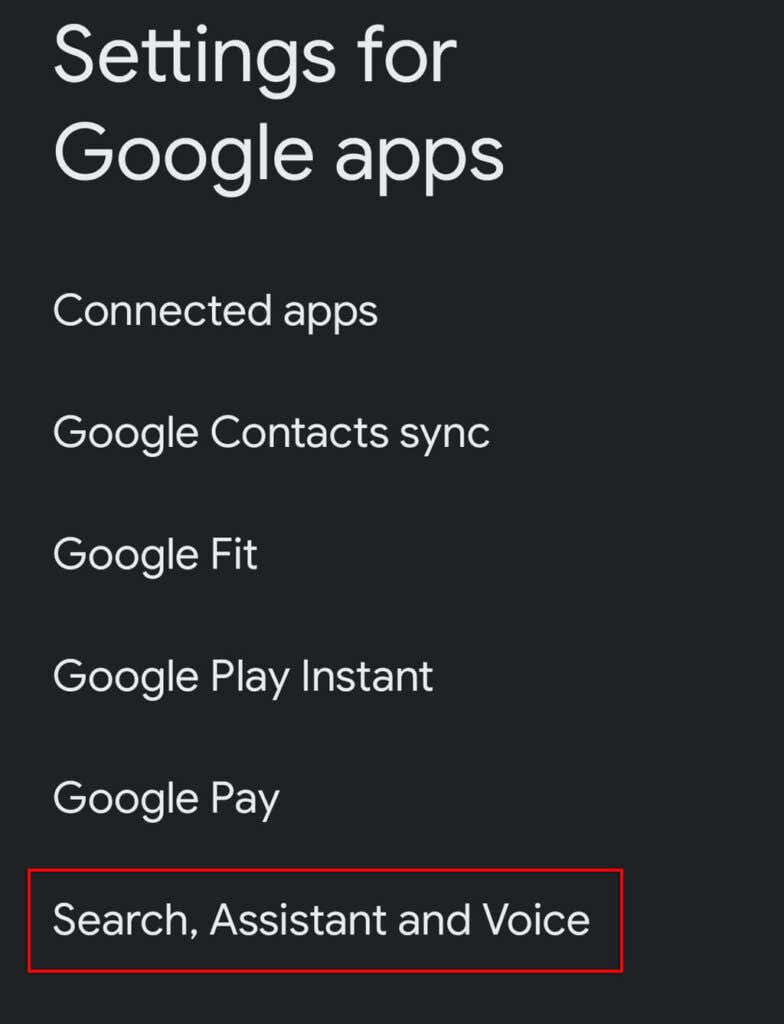
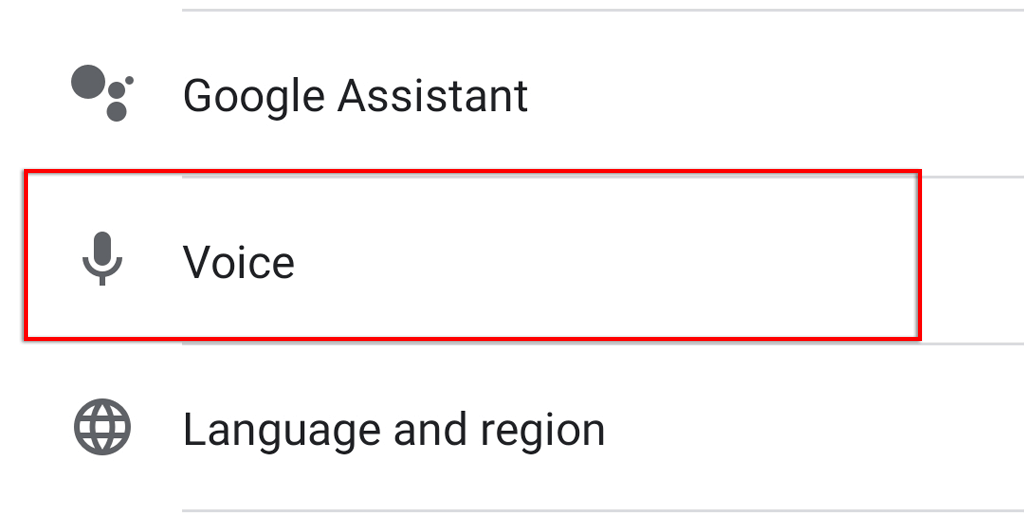
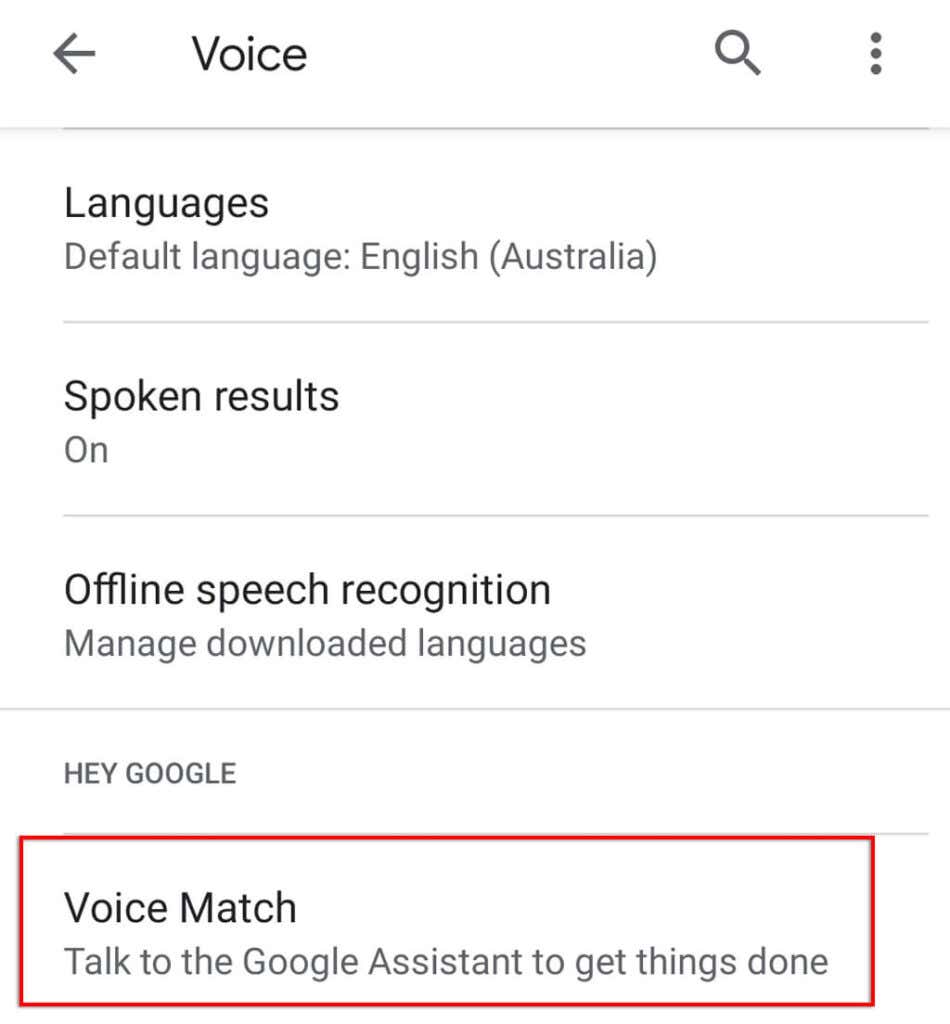
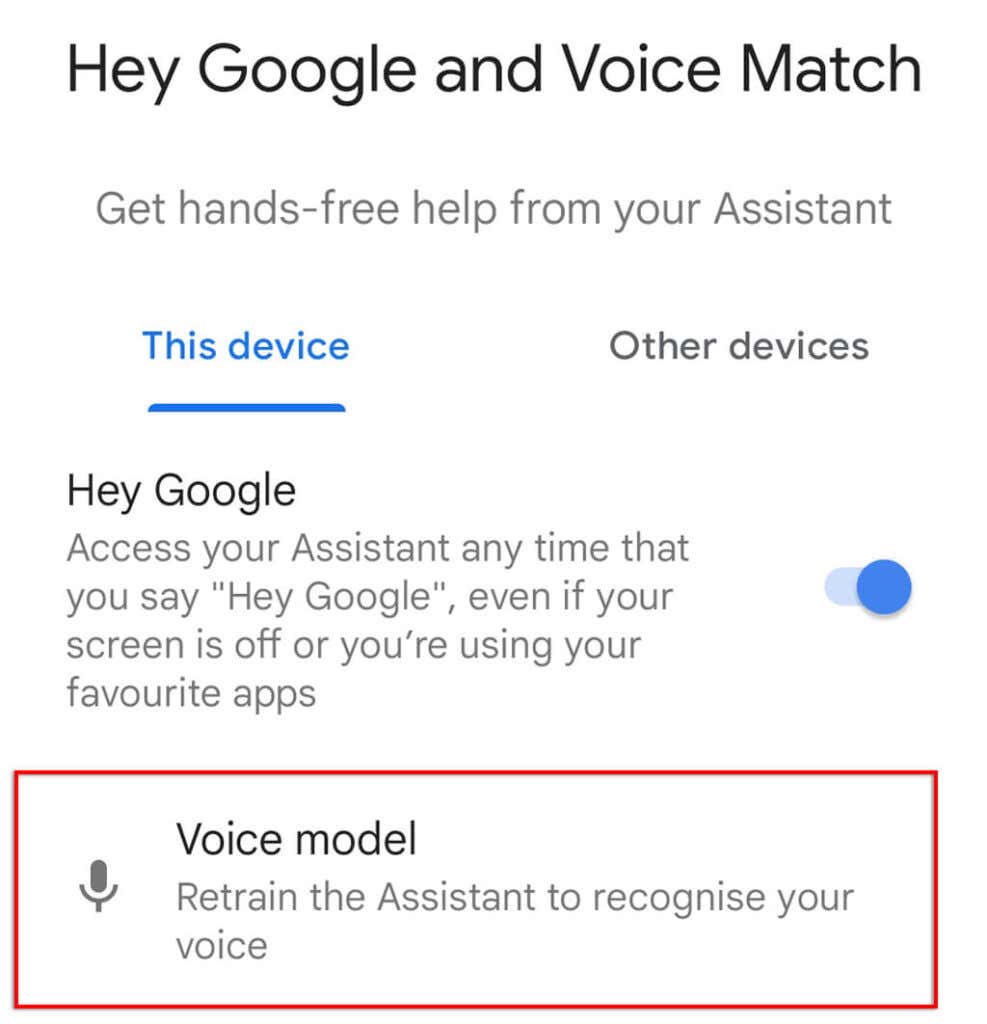
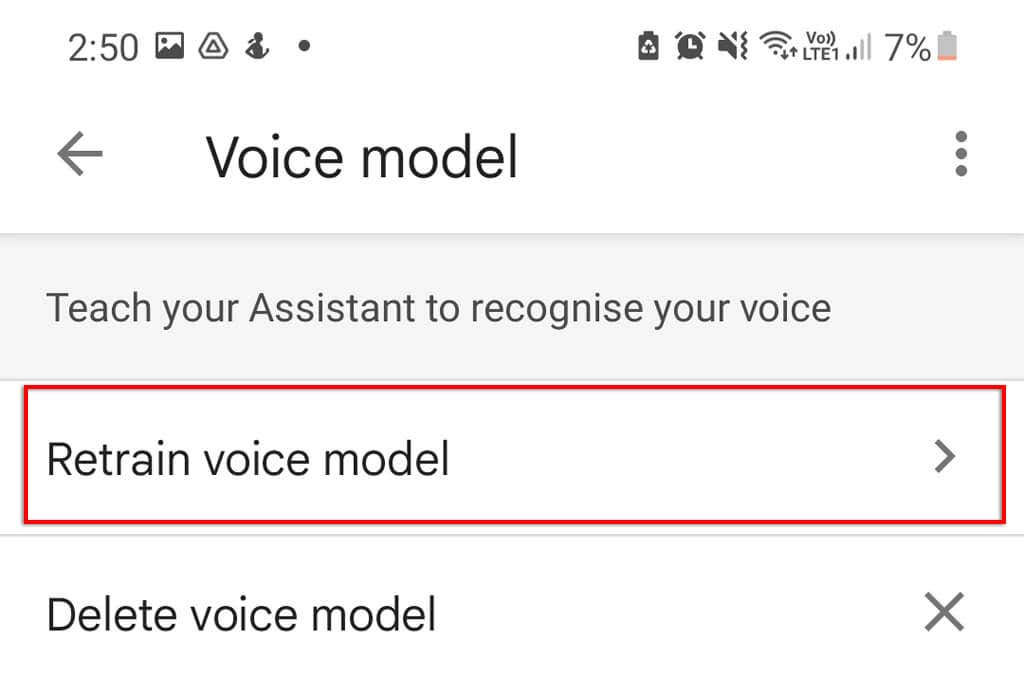
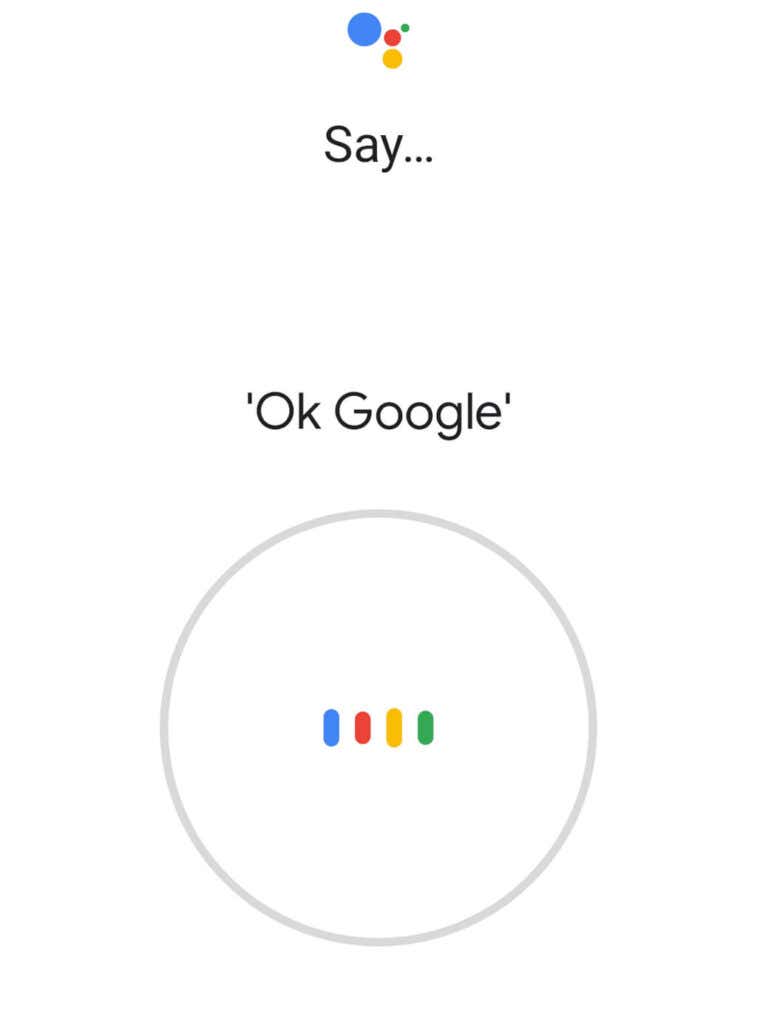
13. ถอนการติดตั้งและติดตั้ง Google Apps อีกครั้ง
หากไม่มีสิ่งใดได้ผล วิธีสุดท้ายของคุณคือลองติดตั้งแอป Google อีกครั้ง ซึ่งมีแนวโน้มว่าจะทำให้ Assistant ใช้งานไม่ได้
หากต้องการถอนการติดตั้งและติดตั้งแอป Google ใหม่:
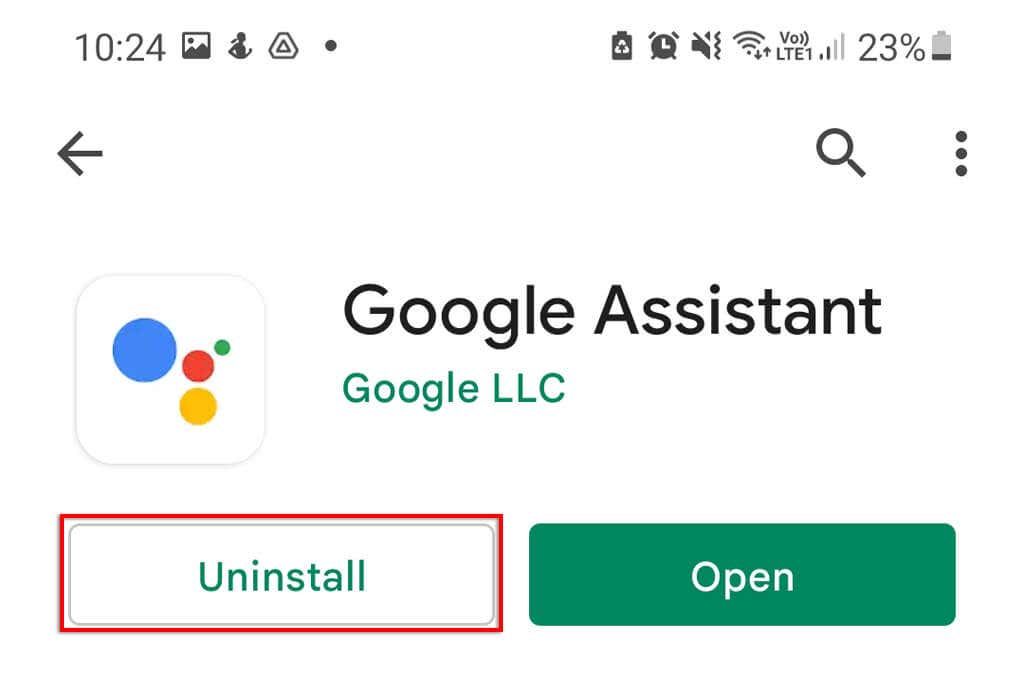
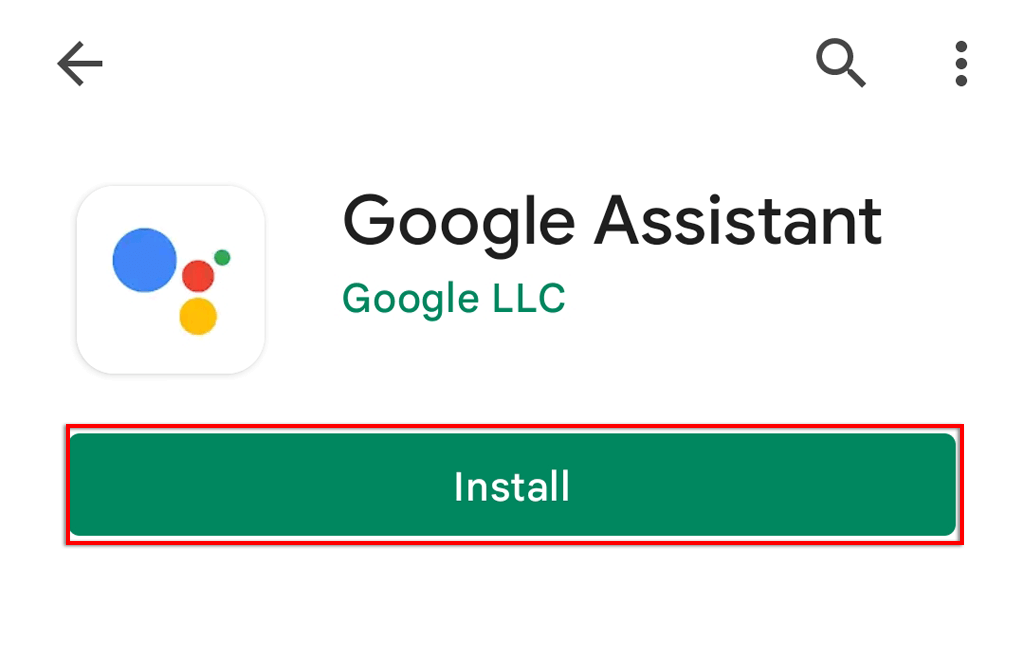
ตกลง Google เล่นเพลงแห่งความสุข
การทำความคุ้นเคยการมีผู้ช่วยส่วนตัว AI เป็นเรื่องง่าย แต่เมื่อหยุดทำงานเท่านั้นจึงจะรู้ว่าคุณใช้งานมันไปมากแค่ไหน โชคดีที่การแก้ไข Google Assistant เป็นเรื่องง่าย หวังว่าบทความนี้จะแก้ปัญหา Assistant ของคุณได้ และคุณกลับไปใช้คำสั่งเสียงแบบแฮนด์ฟรีได้อีกครั้ง
.